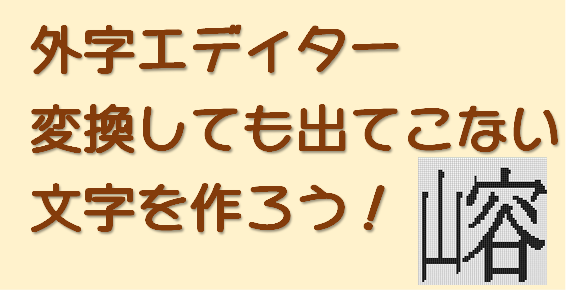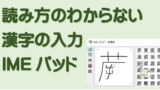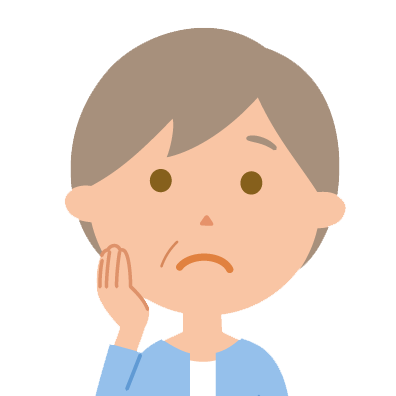
山へんに「容」で「よう」と読む字があるんだけど、変換して出てこないし、前習ったIMEパッドでも出てこない。どうしよう?

それは「外字」と呼ばれるものですね。
外字はパソコンで使う文字の一覧に登録されていないので、どうしても使いたい場合は「外字エディター」というアプリを使って自分で文字を作成します。
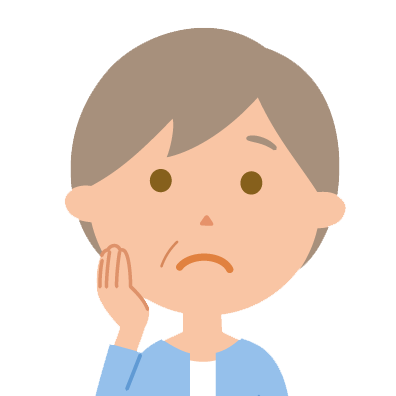
自分で文字を作るなんて難しそうだわね…

少し難しいかもしれませんが、順を追って説明していくので安心してくださいね!
外字エディターを起動する
①画面下のスタートボタンの右にある検索ボックスをクリックし、「外字エディタ」と入力します(画面はWindows11ですが、Windows10でも同様に操作できます)。
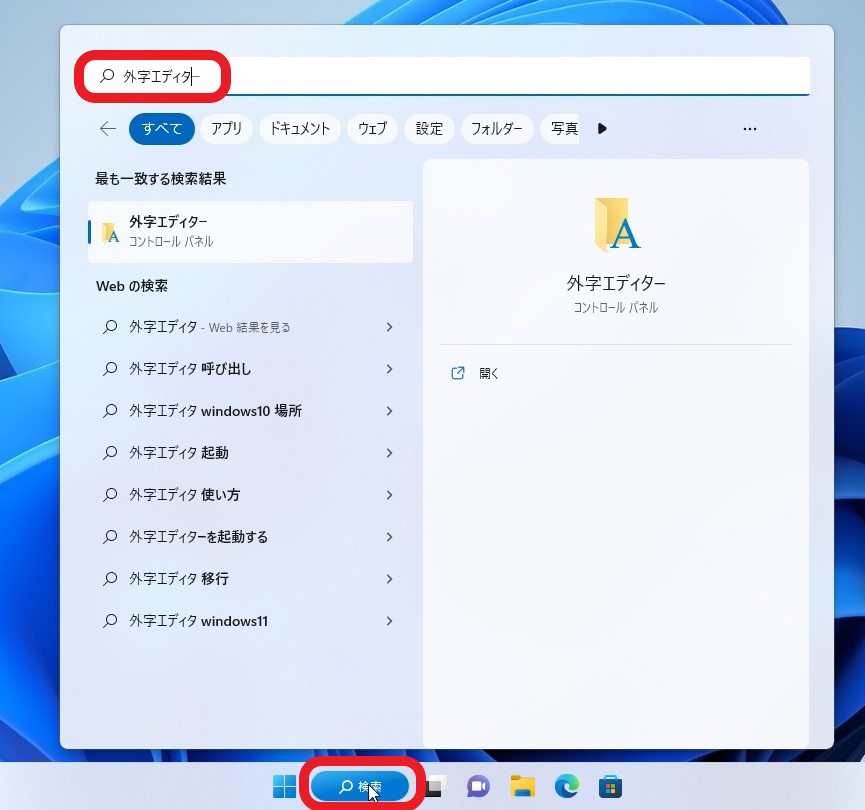
②検索結果から「外字エディター」をクリックします。
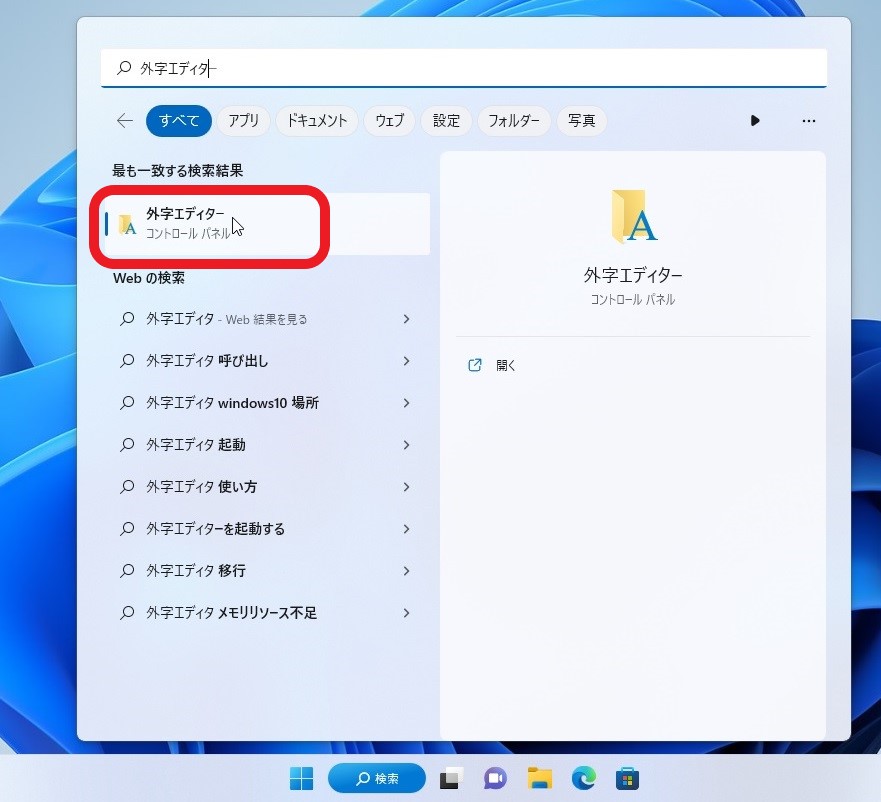
③外字エディターが起動し、「コードの選択」画面が表示されます。
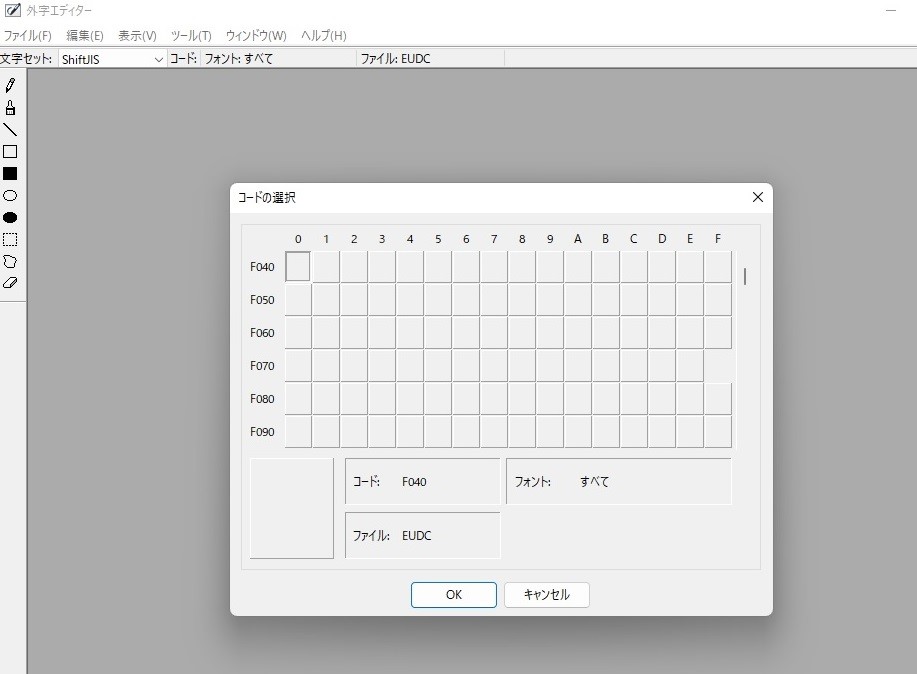
外字を作成する
①空白の枠をクリックし、「OK」をクリックします。
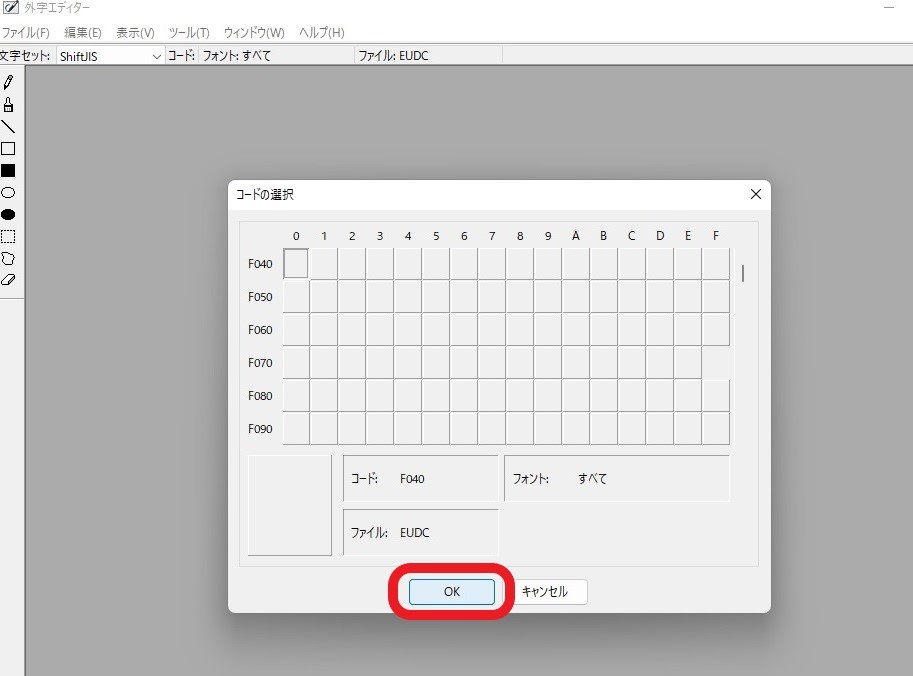
②「外字エディター」の画面が表示されます。「ウィンドウ」をクリックし、次に「参照」をクリックします。
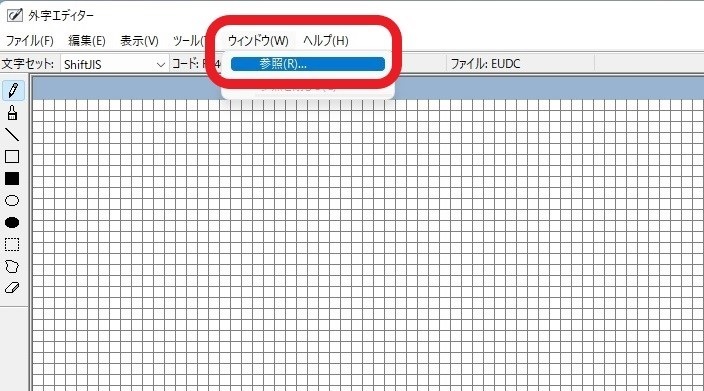
③「参照」の画面が表示されます。「フォント名」をクリックします。
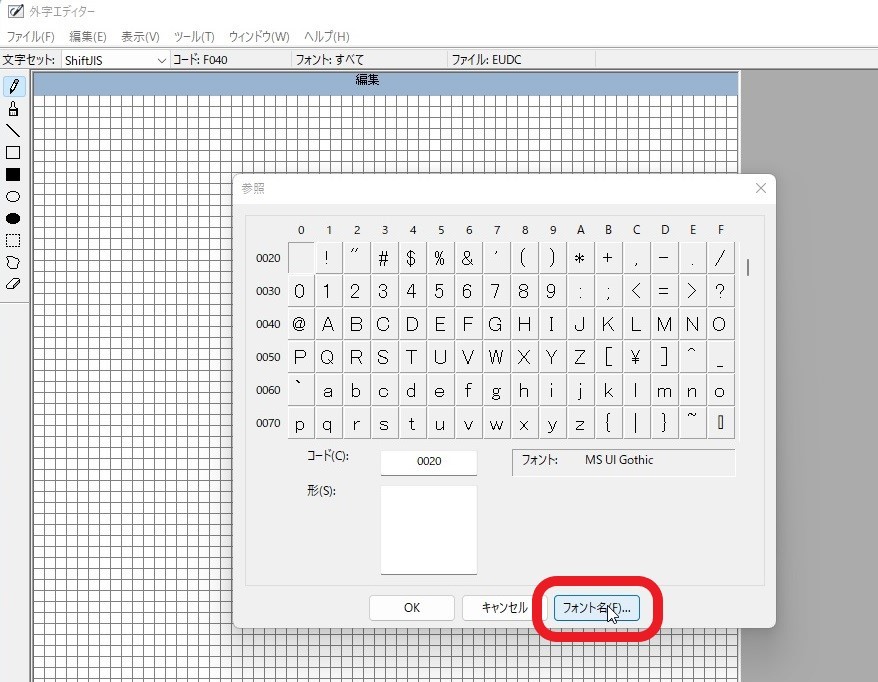
④「フォント」の画面が表示されます。「フォント名」から作りたい文字のイメージに合ったフォントを選び、「OK」をクリックします。
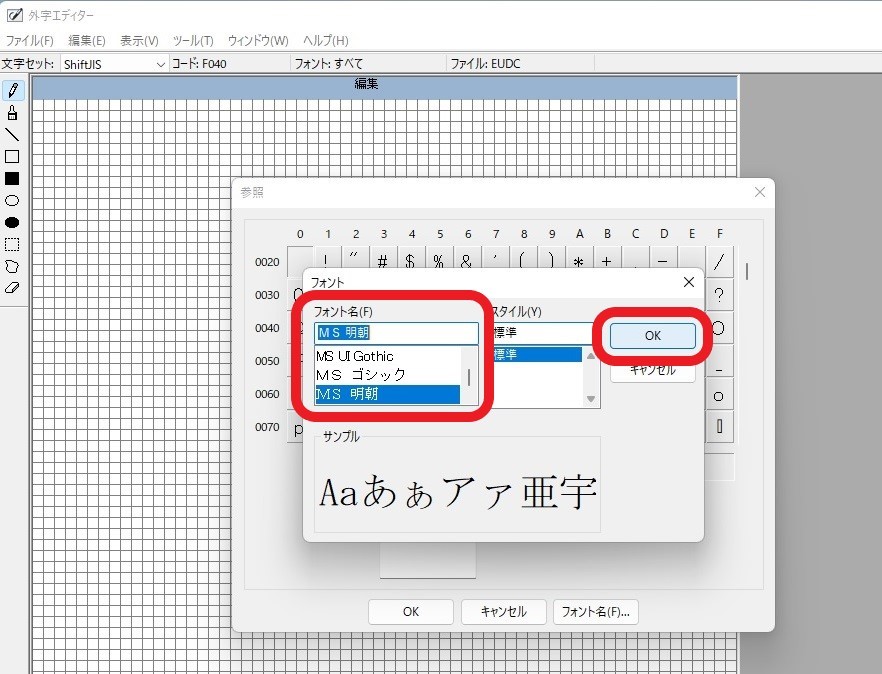
⑤「参照」の画面に戻ります。赤枠内をクリックし、作りたい文字に近い文字を入力します(今回は山へんを入れたいので「山」と入力します)。目的の文字が選択されていることを確認し、「OK」をクリックします。
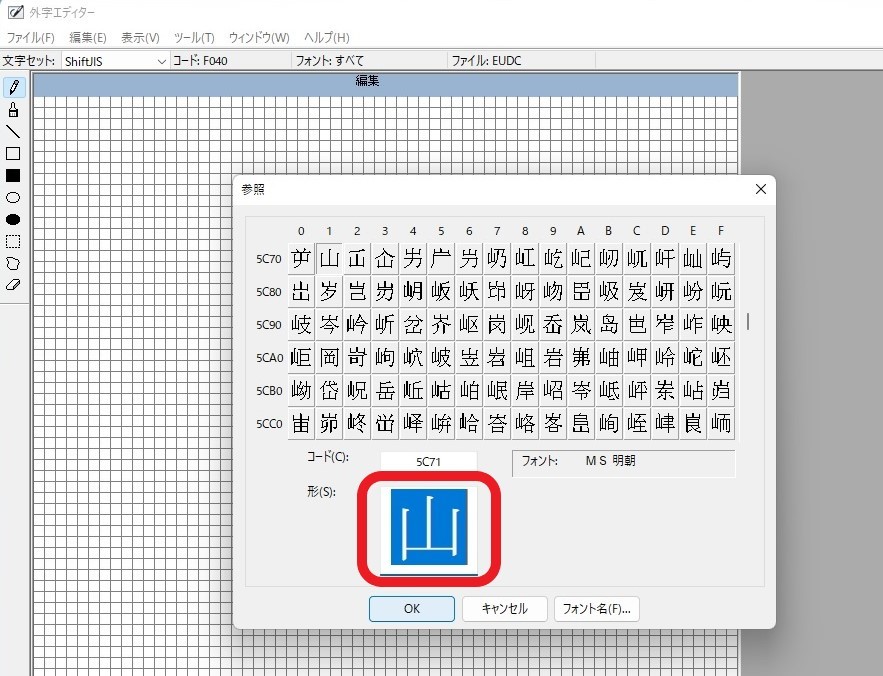
⑥右側の「参照」欄に選んだ文字(山)が表示されます。
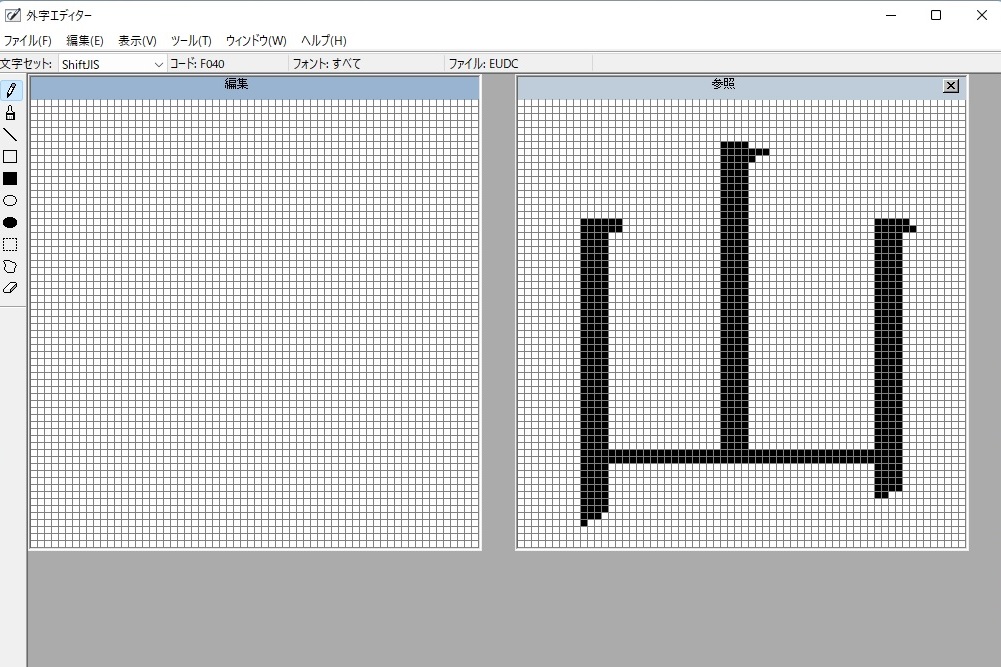
⑦画面左にある「四角形選択」をクリックし、「山」という字を囲むようにドラッグします。
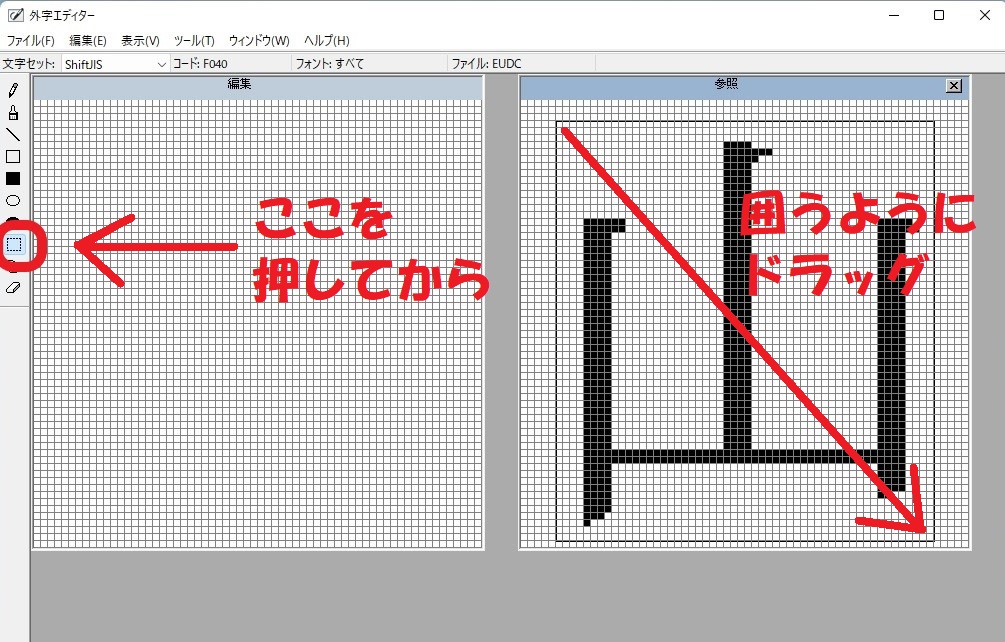
⑧選択した文字を「編集」欄にドラッグ&ドロップします。
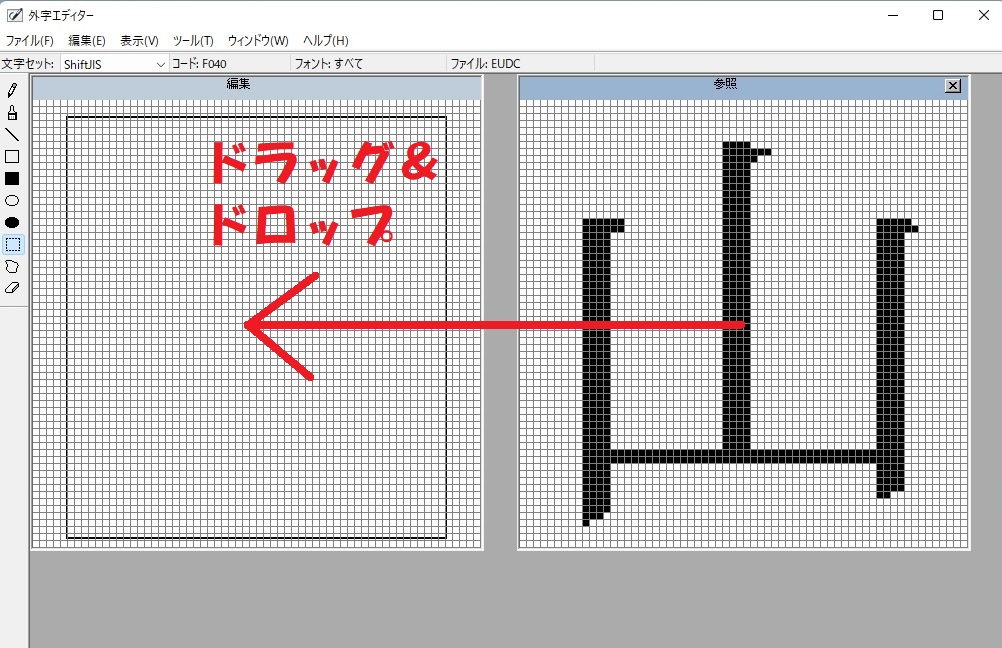
➈「編集」欄に文字がコピーされました。

⑩赤枠の部分をポイントし、マウスポインタが![]() に変わったら左にドラッグします。
に変わったら左にドラッグします。
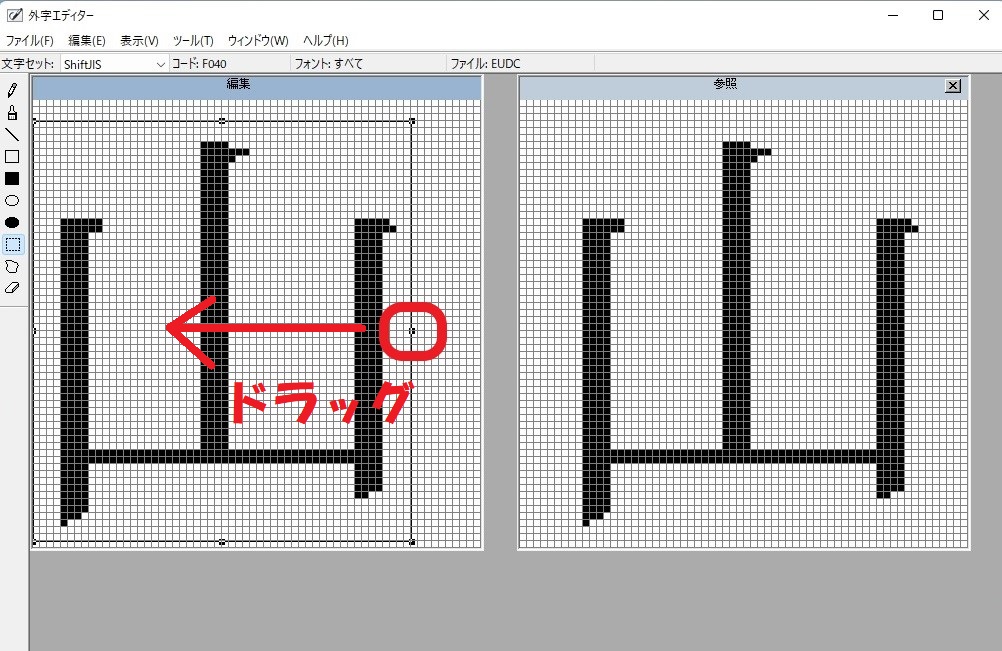
⑪文字が小さくなりました(山へんの完成です)。
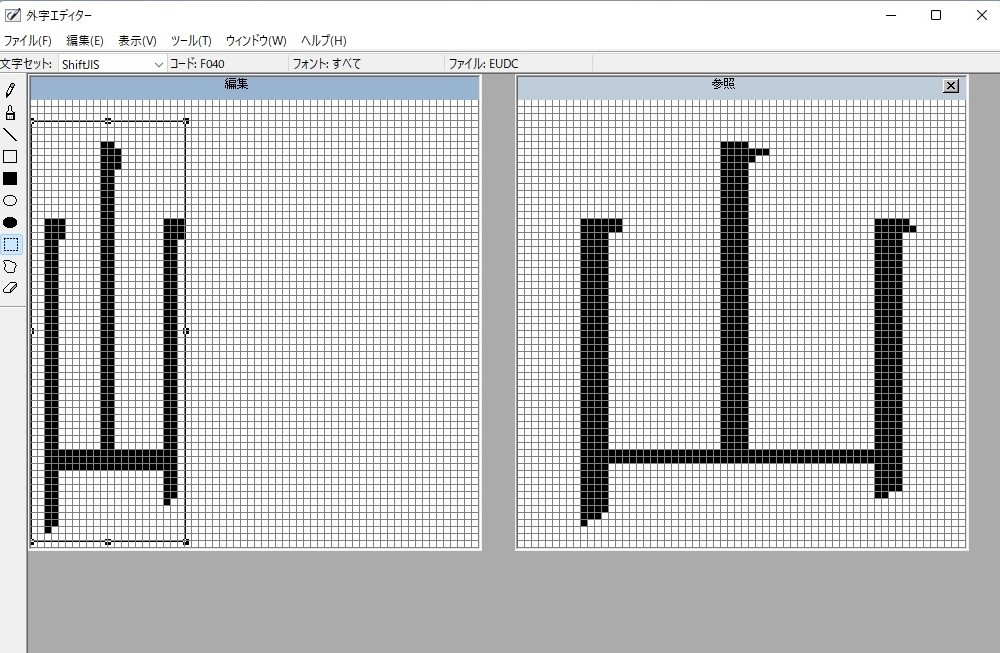
⑫再度「ウィンドウ」をクリックし、「参照」をクリックします。
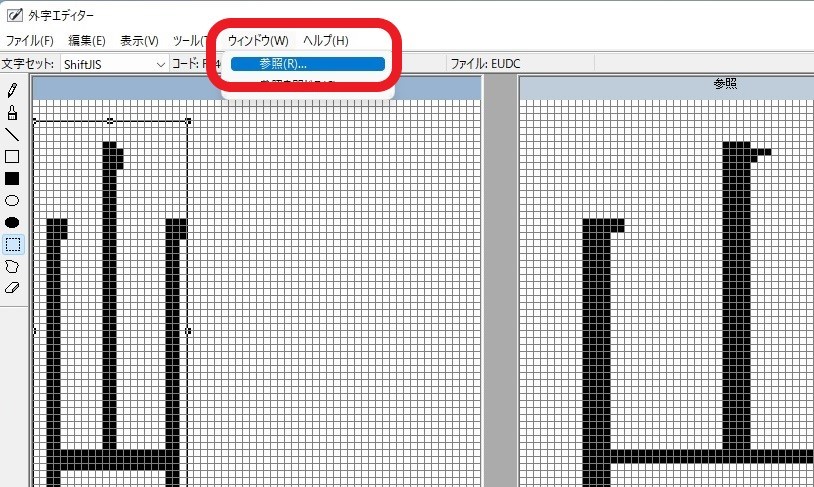
⑬「参照」の画面が表示されます。赤枠内をクリックし、作りたい文字に近い文字を入力します(今回は「容」と入力します)。目的の文字が選択されていることを確認し、「OK」をクリックします。
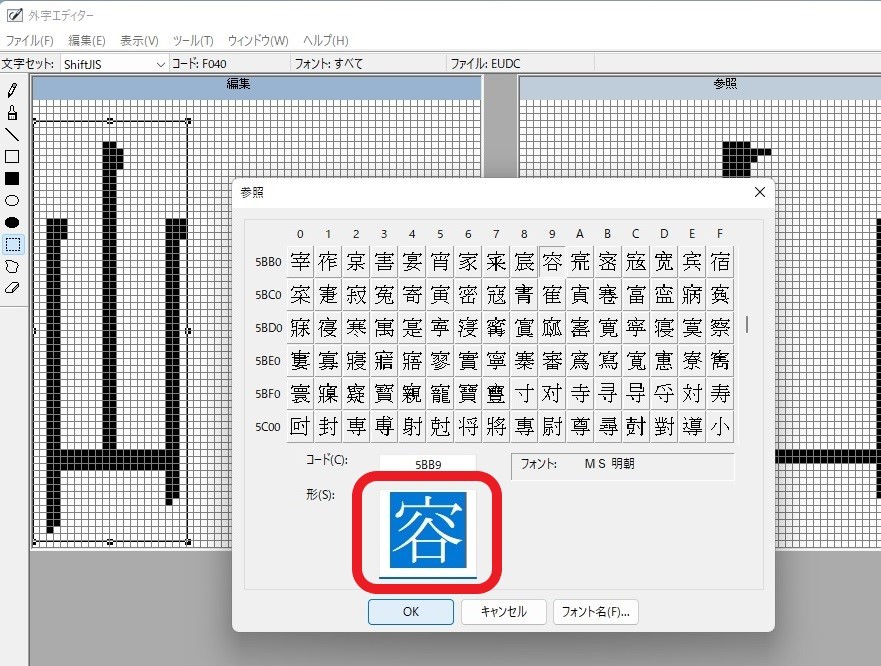
⑭「容」という字を囲むようにドラッグし、「編集」欄にドラッグ&ドロップします。
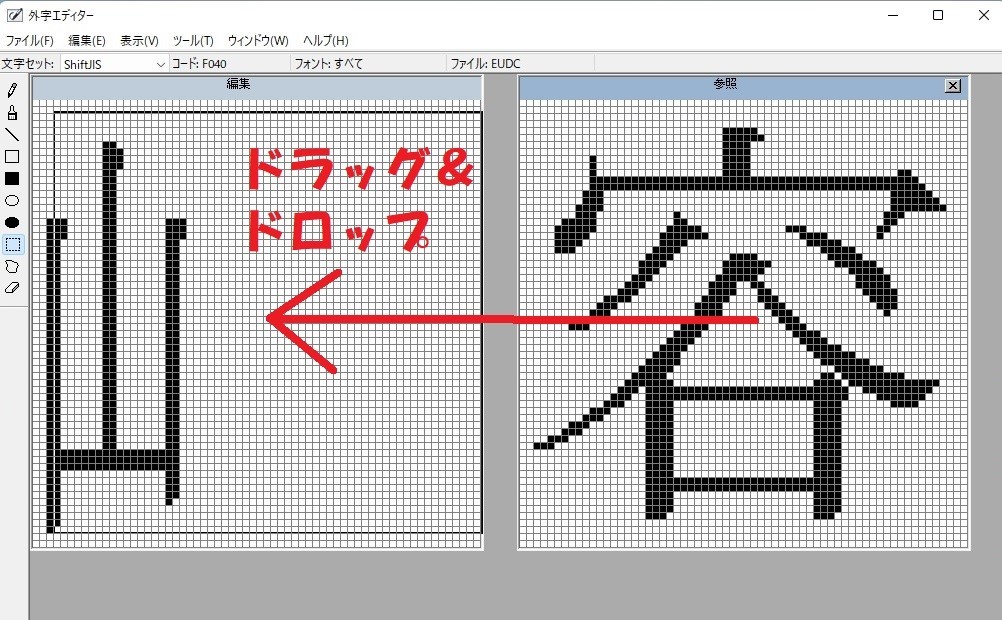
⑮赤枠の部分をポイントし、マウスポインタが![]() に変わったら右にドラッグします。
に変わったら右にドラッグします。
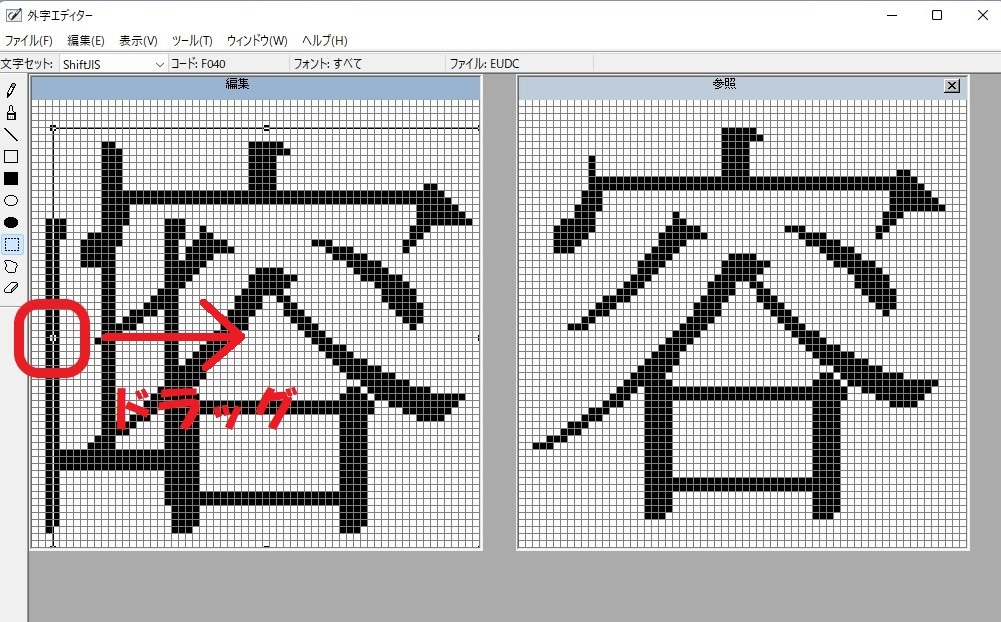
⑯文字が小さくなりました(「嵱」という字の完成です)。
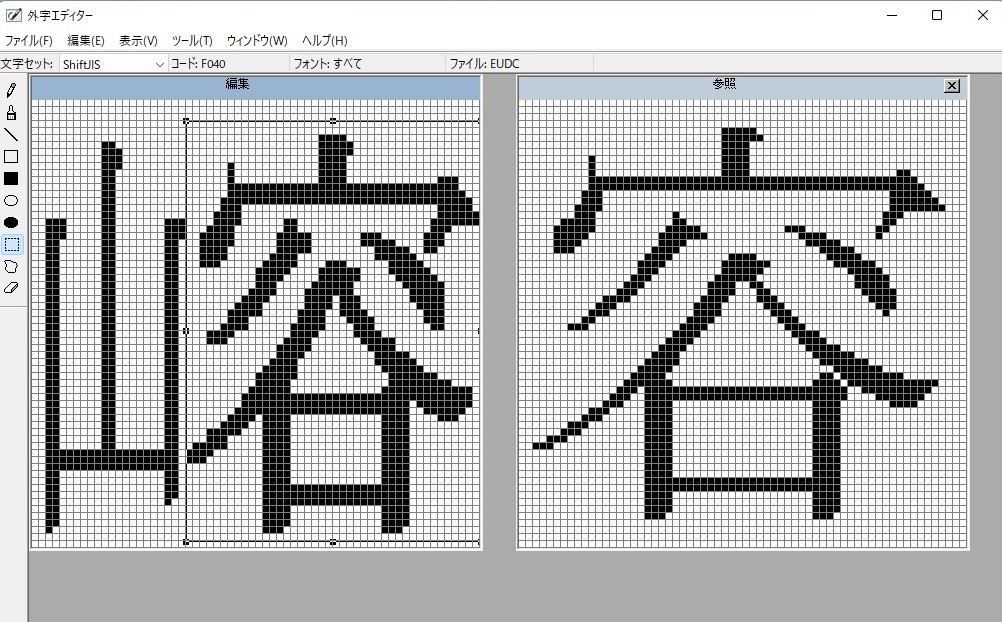
外字エディターの画面左にあるボタンを使うと、細かく文字を修正することができます。![]() (鉛筆)…マス目をクリックすると黒く塗りつぶせます。
(鉛筆)…マス目をクリックすると黒く塗りつぶせます。![]() (消しゴム)…マス目をクリックすると色が消えます。
(消しゴム)…マス目をクリックすると色が消えます。

すごい!!ちょっと難しかったけど、思った通りの字が作れたわ♪

うまくできましたね!後は作った文字を保存すれば、実際に文字として使えます。
外字を使いたいときは、IMEパッドの画面から探します。
外字を登録する
①「編集」をクリックし、「同じコードで保存」をクリックします。
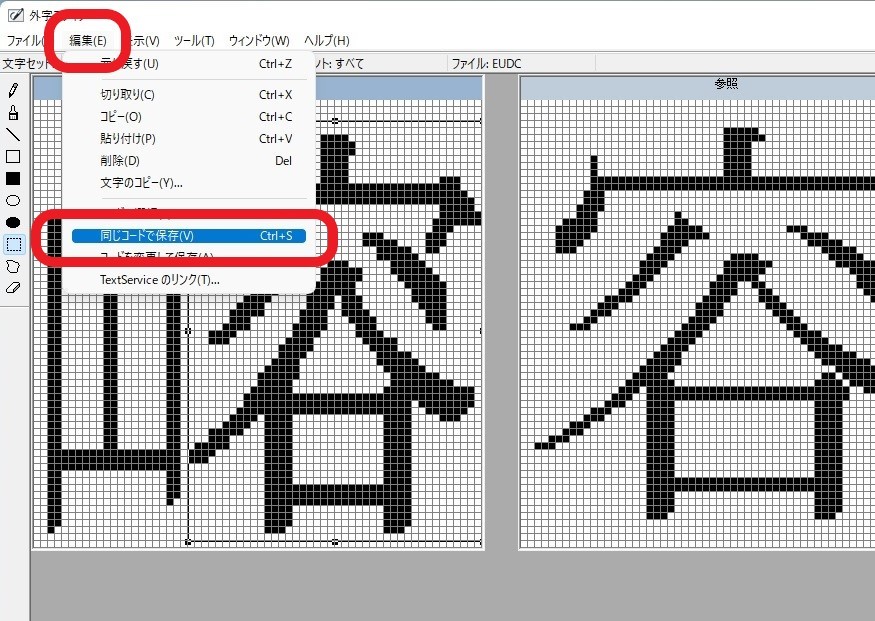
②画面右上の「×」をクリックし、「外字エディター」を終了します。
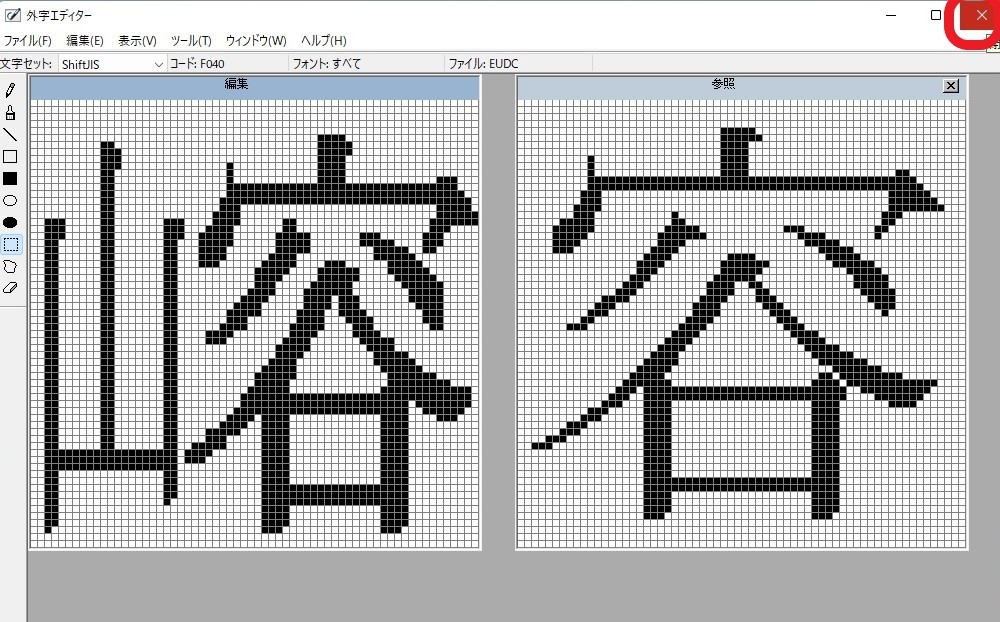
外字を使う
①登録した外字はIMEパッドから使用します。画面右下に表示される「あ」や「A」のアイコンの上で右クリックします。
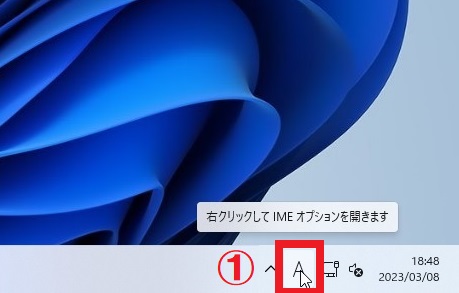
②表示された一覧から「IMEパッド」をクリックします。
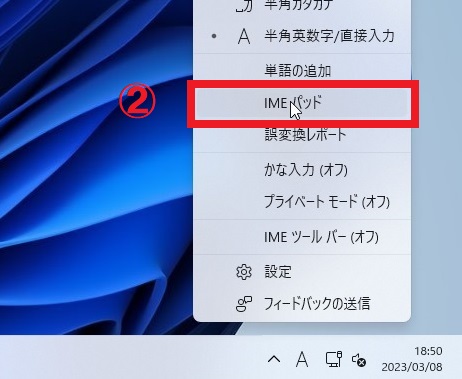
③IMEパッドが表示されます。
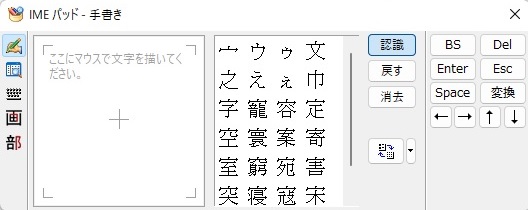
④ワードやメモ帳など、外字を入力したいアプリを起動します。IMEパッドの画面左側から「文字一覧」をクリックします。
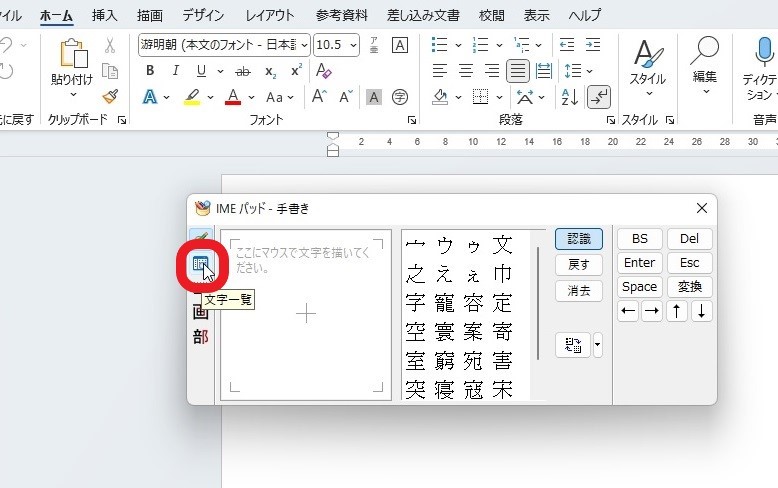
②「文字カテゴリ」の一覧から「シフトJIS」(一番下までスクロールしてください)をクリックします。
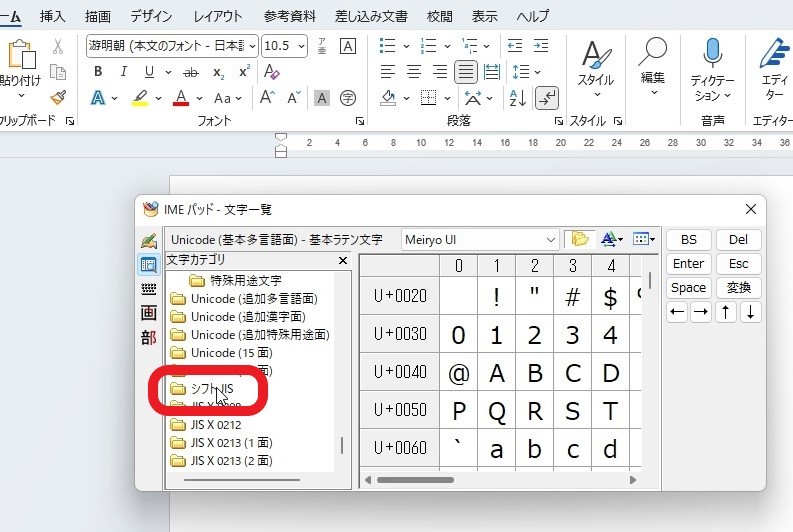
③「外字」をクリックし、作成した文字をクリックします。
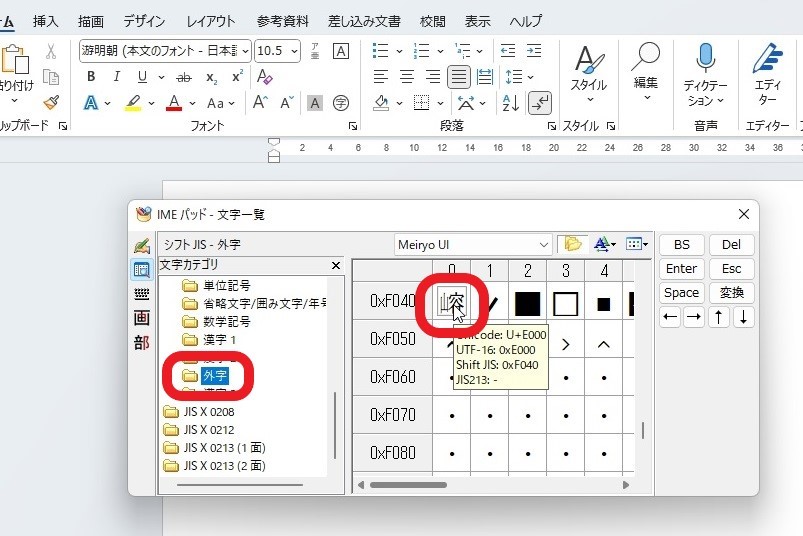
④作成した文字が入力できました!
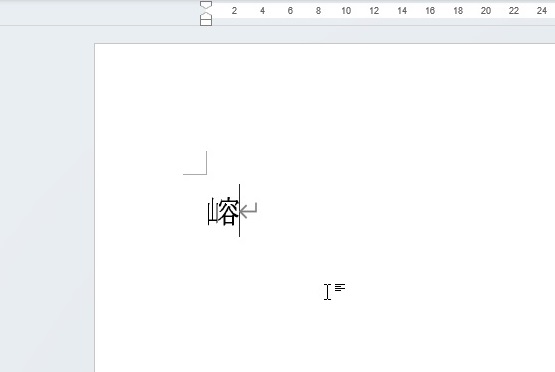
登録した外字を頻繁に入力する場合
よく使う外字をユーザー辞書に登録しておくと、IMEパッドを起動しなくても簡単に入力できるので便利です!
登録した外字を削除するには
①外字エディターを起動し、「コードの選択」が表示されたら、削除したい外字を選択して「OK」をクリックします。
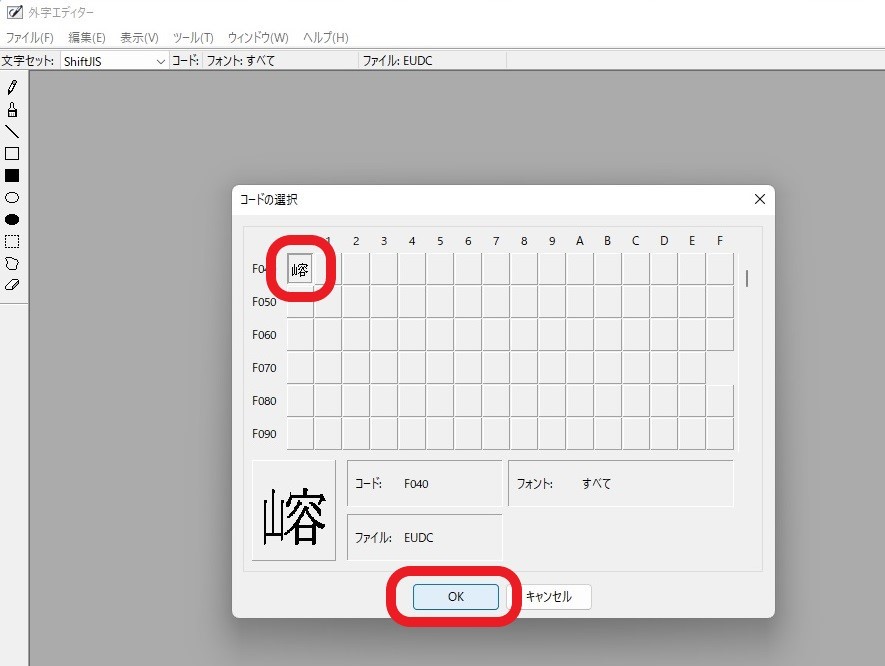
②画面左にある「四角形選択」をクリックし、削除したい外字を囲むようにドラッグしたら、「Delete」キーを押します。
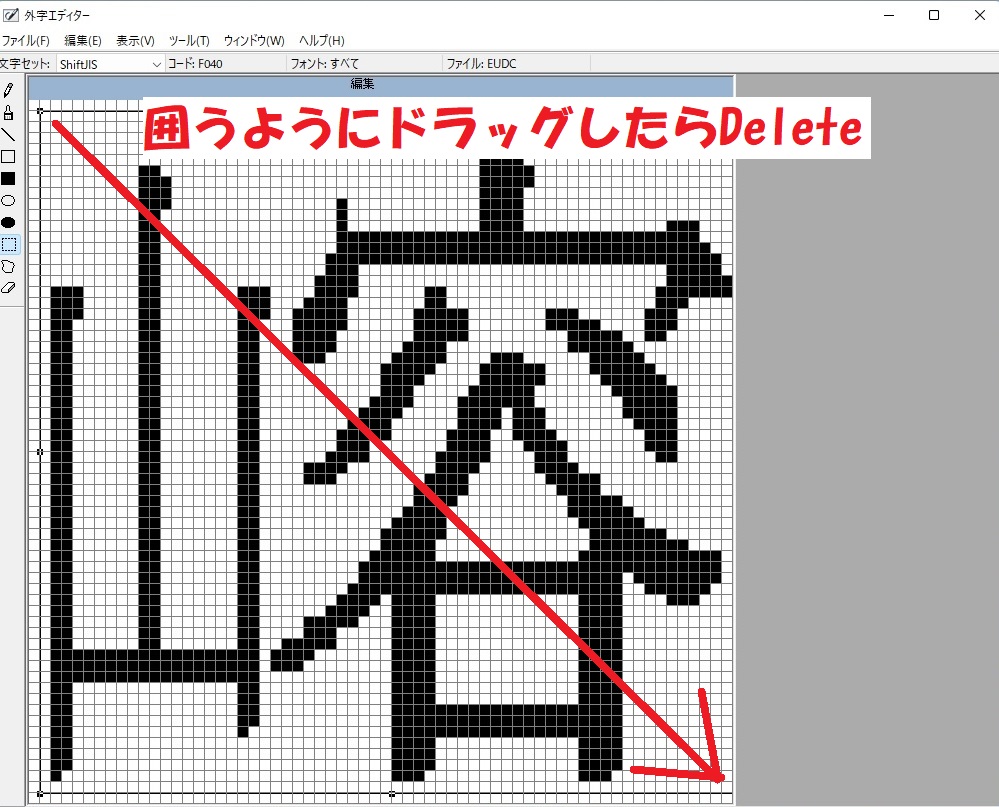
③文字が削除されたら、「編集」をクリックし、「同じコードで保存」をクリックします。
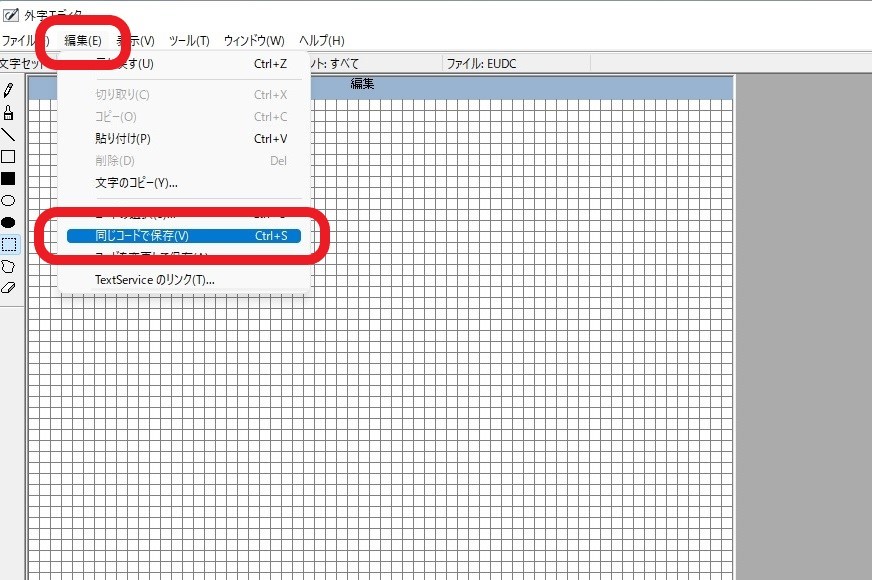
④画面右上の「×」をクリックし、「外字エディター」を終了します。

これからはどんな文字でも入力できるわね♪
すごく役に立ったわ。ありがとう!

はい、困ったことがあったらまた聞いてくださいね♪
【スマホ&パソコン教室すまいるでは見学大歓迎です。お電話お待ちしております。】
スマホ&パソコン教室すまいる 長良校
岐阜県岐阜市福光東2丁目2-6 [地図]
TEL:058-233-3221
スマホ&パソコン教室すまいる 穂積校
〒501-0224
岐阜県瑞穂市稲里35-1
TEL:058-372-3990
スマホ&パソコン教室すまいるは「パソコンドック24 大垣店」を運営しております。